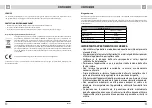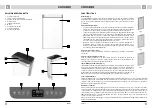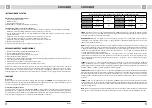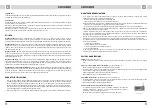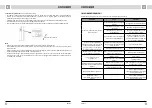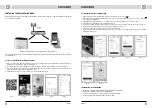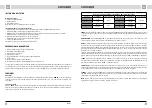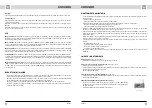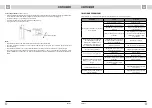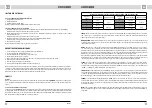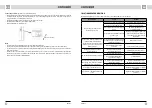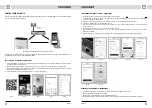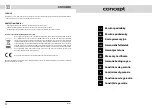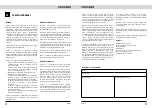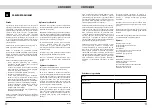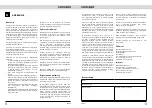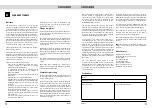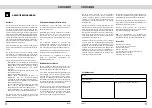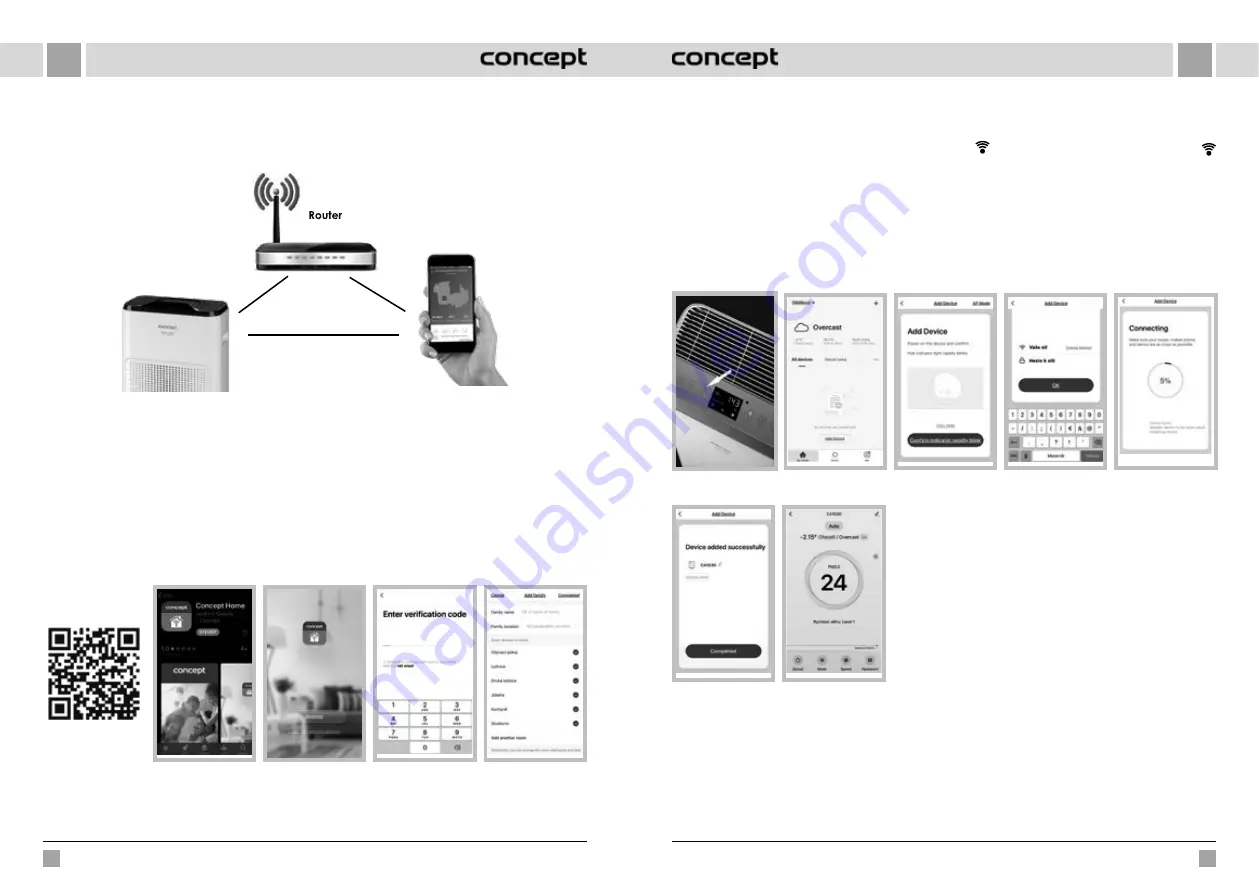
Instrucciones para sincronizar el artefacto
1. Para sincronizar, tiene que estar conectado a su red Wi-Fi.
2. Con el artefacto en modo stand-by, presione el botón WiFI
(Fig. 9) por 5 segundos, hasta que el ícono
empiece a parpadear.
3. En la aplicación, pulse + o “Add device” (Fig. 10) para agregar el artefacto nuevo.
4. Confirme “Confirm indicator rapidly blink“ (Fig. 11)
5. Seleccione la red Wi-Fi a la que el artefacto se conectará e ingrese la contraseña (Fig. 12).
6. Se inicia el proceso de configuración, que puede tardar un poco (Fig. 13).
7. Su teléfono intentará conectarse con el artefacto y lo conectará a la red Wi-Fi.
8. Luego de completar la configuración (Fig. 14), pulse “Completed” y abra la interfaz para controlar el artefacto (Fig.
15).
Fig. 9
Fig. 10
Fig. 11
Fig. 12
Fig. 13
Fig. 14
Fig. 15
DIFICULTADES AL SINCRONIZAR
•
Compruebe si ingresó la contraseña correcta de la red Wi-Fi
•
El artefacto es compatible solo con redes Wi-Fi de 2,4 GHz.
•
Hay demasiados dispositivos conectados al router.
•
Cuando intenta conectarse con el artefacto (Fig. 13) trate de conectarse manualmente a su red Wi-Fi.
CONTROL CON LA APLICACIÓN
Antes de poder controlar el artefacto con la aplicación, debe sincronizarlo con su teléfono y permitirle acceder a la red Wi-Fi.
Distancia recomendada: menos de 4 metros
Asegúrese de que el purificador, el router y su teléfono estén cerca para poder sincronizar sin problemas.
Descargar e instalar la aplicación.
1. Escanee el código QR (Fig. 4) o busque la aplicación “Concept Home” en Google Play o App Store y descárguela al
teléfono (Fig. 5).
2. Si ya tiene Concept Home, abra la aplicación, inicie sesión y sigas las instrucciones de sincronización.
3. Si es un usuario nuevo, registre su cuenta (Fig. 6). Proceda según las instrucciones hasta ingresar el código de
verificación y complete el registro (Fig. 7).
4. Siga procediendo según las instrucciones y cree una familia (Fig. 8).
Fig. 4
Fig. 5
Fig. 6
Fig. 8
Fig. 7
140
141
CA3000
CA3000
ES
ES
Summary of Contents for CA3000
Page 92: ......